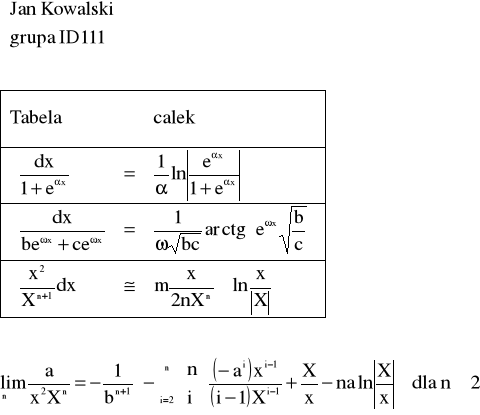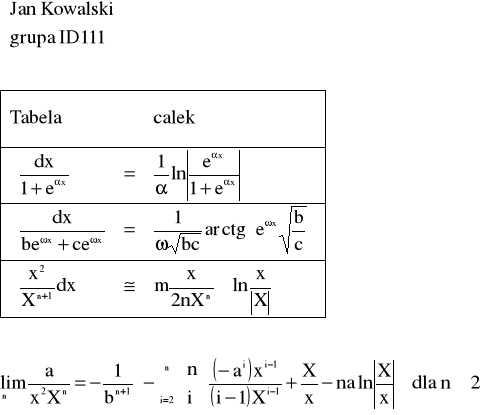
Proszę sformatować równania zaznaczając Położenie | Przenoś nad tekstem.
1.
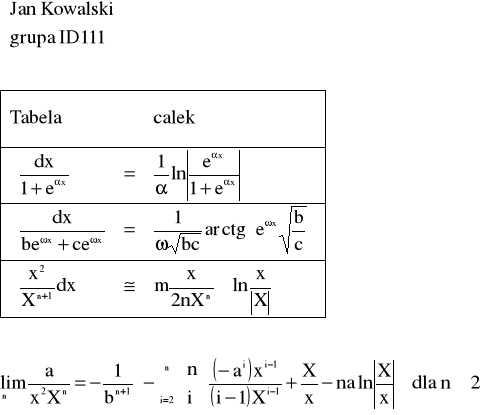
Proszę sformatować równania zaznaczając Położenie | Przenoś nad tekstem.
2.
Przykładowy tekst. Wybrane linijki należy sformatować używając własnego stylu.
Wstawianie równania
1 Kliknij w miejscu, w którym chcesz wstawić równanie.
2 Z menu Wstaw wybierz polecenie Obiekt, a następnie kliknij kartę Utwórz nowy.
3 W polu Typ obiektu wybierz pozycję Równanie Microsoft 3.0.
4 Zaznacz lub wyczyść pole wyboru Przenoś nad tekstem.
Aby uzyskać Pomoc na temat określonej opcji, kliknij przycisk znaku zapytania , a następnie kliknij tę opcję.
5 Kliknij przycisk OK.
6 Utwórz równanie wybierając odpowiednie symbole z paska narzędzi Równanie i wpisując zmienne i liczby. Za pomocą górnego rzędu przycisków z paska narzędzi Równanie dostępnych jest ponad 150 symboli matematycznych. Dolny rząd udostępnia wiele szablonów i formatów struktur zawierających symbole takie jak ułamki, całki, sumy, itp.
Jeżeli potrzebujesz pomocy, z menu Pomoc wybierz polecenie Edytor równań-tematy Pomocy.
7 Aby powrócić do programu Word, kliknij obszar dokumentu Word.
Uwagi
· W niektórych przypadkach równanie nie może być wstawione jako obiekt przenoszony. Na przykład, gdy równanie jest umieszczone w komórce tabeli.
Uwagi
Należy utworzyć szablon dokumentu wg podanego wzoru, zawierający następujące elementy:
nagłówek z elementem graficznym oraz informacjami osobistymi
znak wodny
własny styl zawierający elementy podane przez wykładowcę.
Otworzyć dokument oparty na własnym szablonie.
Zapisać podane wzory.
Skopiować z Pomocy Worda tekst dotyczący wybranego hasła oraz sformatować wybrane fragmenty własnym stylem.
Zapisać na dyskietce dokument oraz szablon dokumentu.
|
Jan Kowalski Wydział Informatyki |
grupa ID111 29-10-99 |